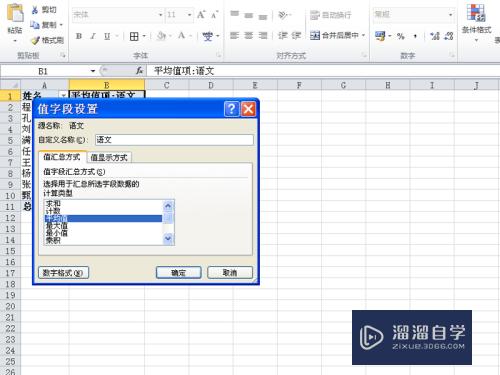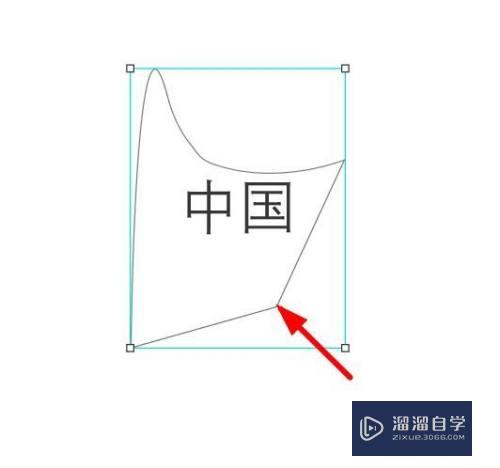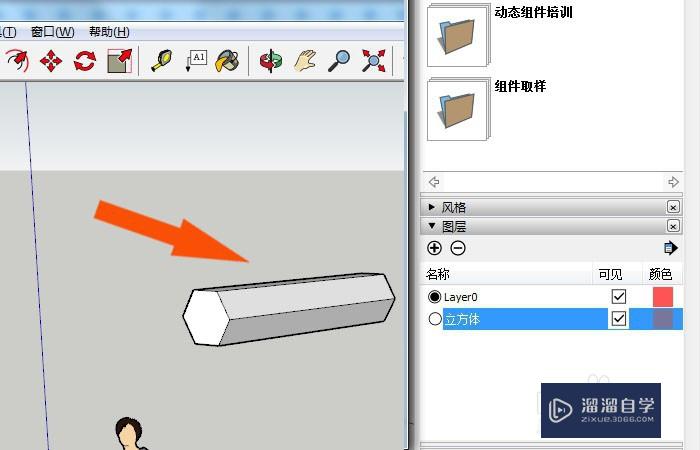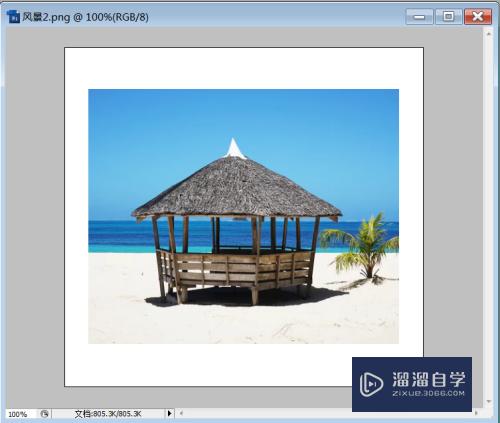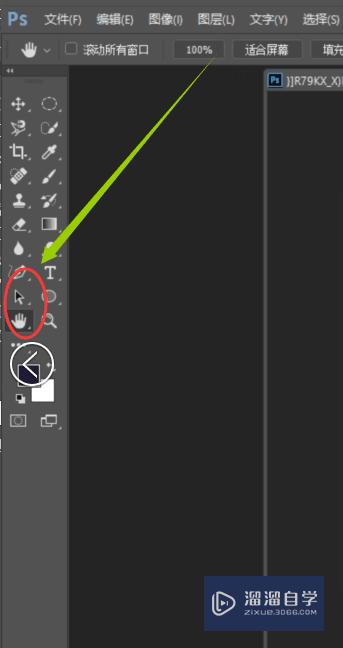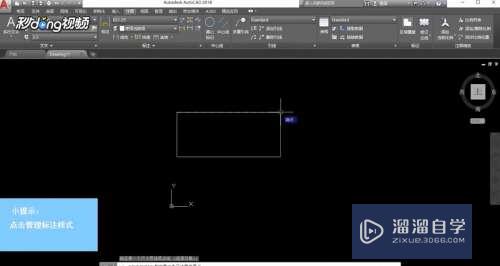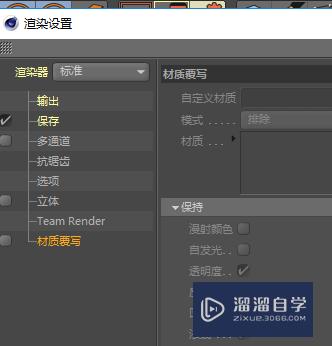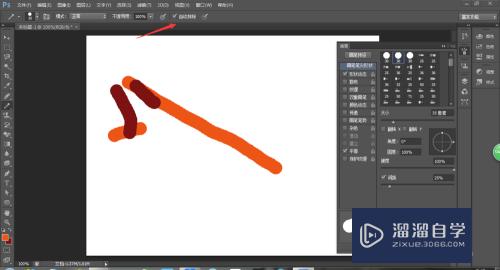CAD倒角快捷键怎么画(cad倒角快捷键怎么画出来)优质
CAD软件要想提升效率。我们需要多熟悉快捷键的使用。当然新手也不需要着急。我们一点点学习即可。很多小伙伴不知道常用功能的快捷键和用法。所以今天小渲先来分享CAD倒角快捷键怎么画的。
工具/软件
硬件型号:华硕无畏15
系统版本:Windows7
所需软件:CAD2010
方法/步骤
第1步
打开cad有如图所示的直角图形(不是直角也可以。锐角。钝角都行)。
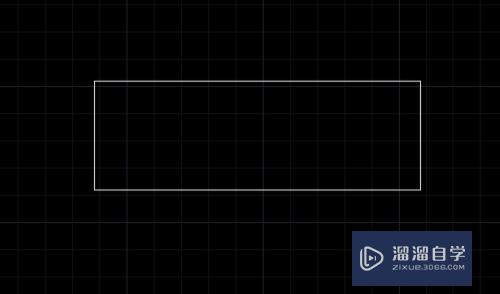
第2步
输入倒角快捷命令“cha”。回车。
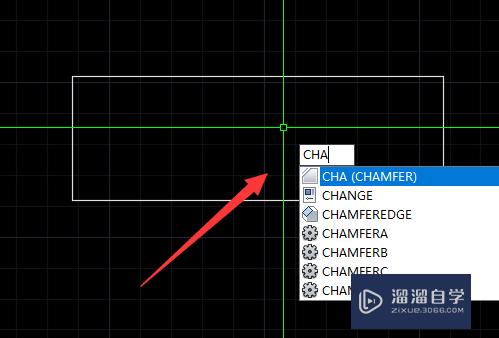
第3步
紧接着输入命令“d”。进行倒角长度设置。回车。
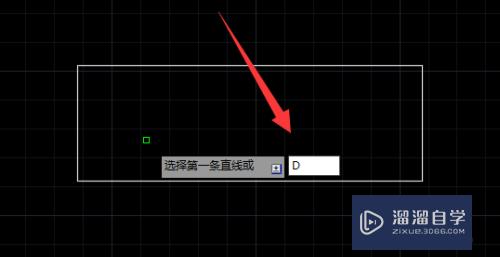
第4步
指定第一条边要倒角的长度。本次输入2.5。回车。

第5步
指定第二条边要倒角的长度。本次输入2.5。回车。

第6步
选择第一条直线。对应第一个设置的倒角长度。

第7步
选择第二条直线。对应第二个设置的倒角长度。

第8步
完成倒角绘制。结果如下图所示!
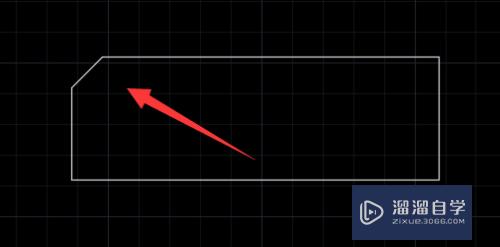
以上关于“CAD倒角快捷键怎么画(cad倒角快捷键怎么画出来)”的内容小渲今天就介绍到这里。希望这篇文章能够帮助到小伙伴们解决问题。如果觉得教程不详细的话。可以在本站搜索相关的教程学习哦!
更多精选教程文章推荐
以上是由资深渲染大师 小渲 整理编辑的,如果觉得对你有帮助,可以收藏或分享给身边的人
本文标题:CAD倒角快捷键怎么画(cad倒角快捷键怎么画出来)
本文地址:http://www.hszkedu.com/63333.html ,转载请注明来源:云渲染教程网
友情提示:本站内容均为网友发布,并不代表本站立场,如果本站的信息无意侵犯了您的版权,请联系我们及时处理,分享目的仅供大家学习与参考,不代表云渲染农场的立场!
本文地址:http://www.hszkedu.com/63333.html ,转载请注明来源:云渲染教程网
友情提示:本站内容均为网友发布,并不代表本站立场,如果本站的信息无意侵犯了您的版权,请联系我们及时处理,分享目的仅供大家学习与参考,不代表云渲染农场的立场!